Videoinhalte sind eine unverzichtbare Komponente der heutigen Kommunikationslandschaft. Wenn du dein eigenes Promo-Video oder Kurse effektiv gestalten möchtest, ist die Kombination aus visuellen Elementen und passender Software entscheidend. In dieser Anleitung erfährst du, wie du beeindruckende Animationen und Szenen mit Canva erstellst und diese in iMovie integrierst. Durch diese Schritte kannst du deinen Videos mehr visuelle Anziehungskraft verleihen und die Aufmerksamkeit deiner Zuschauer steigern.
Wichtigste Erkenntnisse
- Canva ist ein benutzerfreundliches Tool zur Erstellung von visuellen Designs.
- Durch die Kombination von Canva und iMovie kannst du professionelle Promo-Videos erstellen.
- Achte auf die Lesbarkeit und das Design deiner Textelemente.
- Experimentiere mit verschiedenen Hintergründen und Animationen.
Schritt-für-Schritt-Anleitung
Beginne deinen kreativen Prozess, indem du dir zuerst das gewünschte Layout überlegst. Canva bietet eine Vielzahl von Vorlagen, die du für deine Promo-Videos nutzen kannst. Hier ist eine detaillierte Anleitung, wie du vorgehen kannst:
Zuerst öffnest du Canva und entscheidest dich für eine Vorlage. Überlege dir, welches Design am besten zu deinem Thema passt. Um dir den Einstieg zu erleichtern, lade dein Kursbild hoch. Das Kursbild sollte im ersten Schritt wahrnehmbar sein, da es den Zuschauern sofort klar macht, worum es in deinem Video geht.
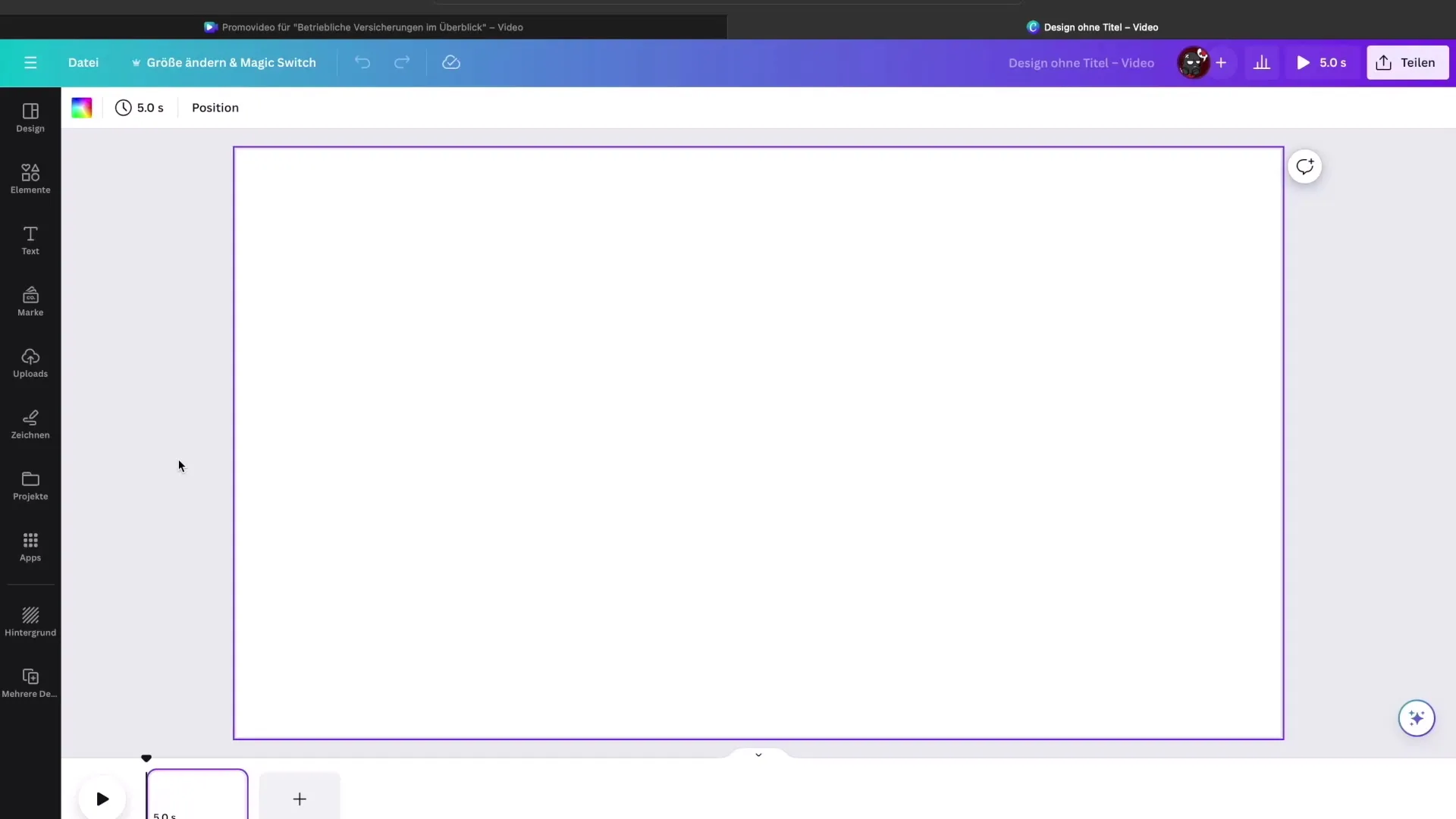
Ein einfaches und klares Design ist der Schlüssel zur effektiven Kommunikation. Setze den Fokus auf deinen Titel und Untertitel, indem du diese in einer angemessenen Größe und Farbe platzierst. Achte darauf, dass der komplette Titel nicht überladen wirkt und verwende hierfür gegebenenfalls einen Hintergrund, der mit dem Hauptinhalt harmoniert.
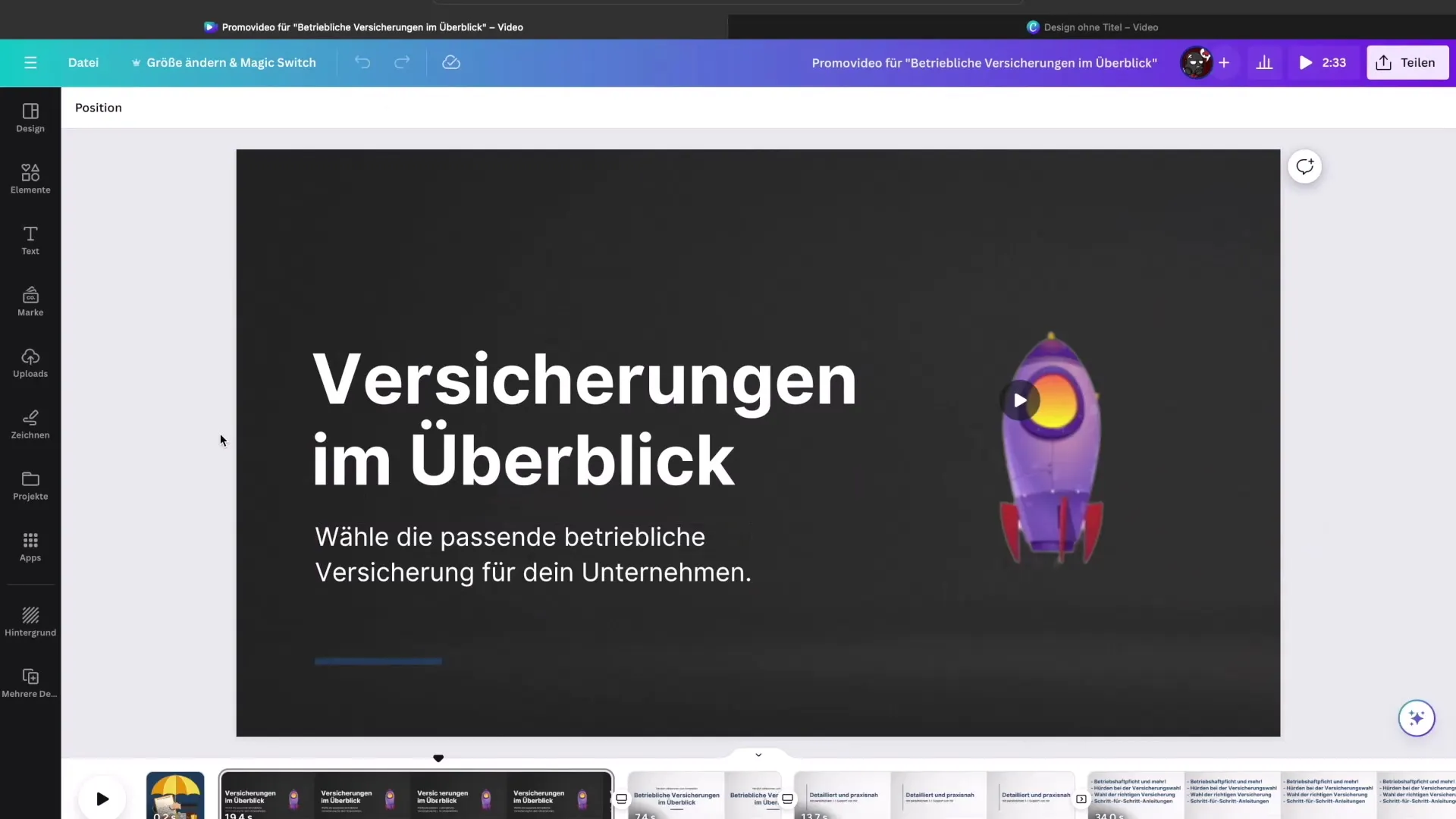
Verwende in deinem nächsten Schritt Animationen, um das Interesse der Zuschauer am Anfang zu wecken. Eine kurze Animation, beispielsweise eine sich bewegende Rakete, kann helfen, das Video visuell spannender zu gestalten. Diese Animation sollte nicht zu lang sein, damit die Aufmerksamkeit beibehalten wird.
Nachdem du die Animation hinzugefügt hast, konzentrierst du dich auf den Text. Platziere deinen Kurstitel gut lesbar auf dem Bildschirm und füge unterhalb optional einen Untertitel hinzu, der den Inhalt des Kurses beschreibt. Halte den Text so kurz und prägnant wie möglich, um Überladung zu vermeiden.
Das nächste Element sollte eine Einführung sein, die den Zuschauern einen Überblick über die wichtigsten Punkte deines Kurses gibt. Verwende hier einfache und klare Begriffe und achte auf das Layout, um die Lesbarkeit zu fördern. Du kannst auch Icons oder einfache Grafiken nutzen, um visuelles Interesse zu erzeugen.
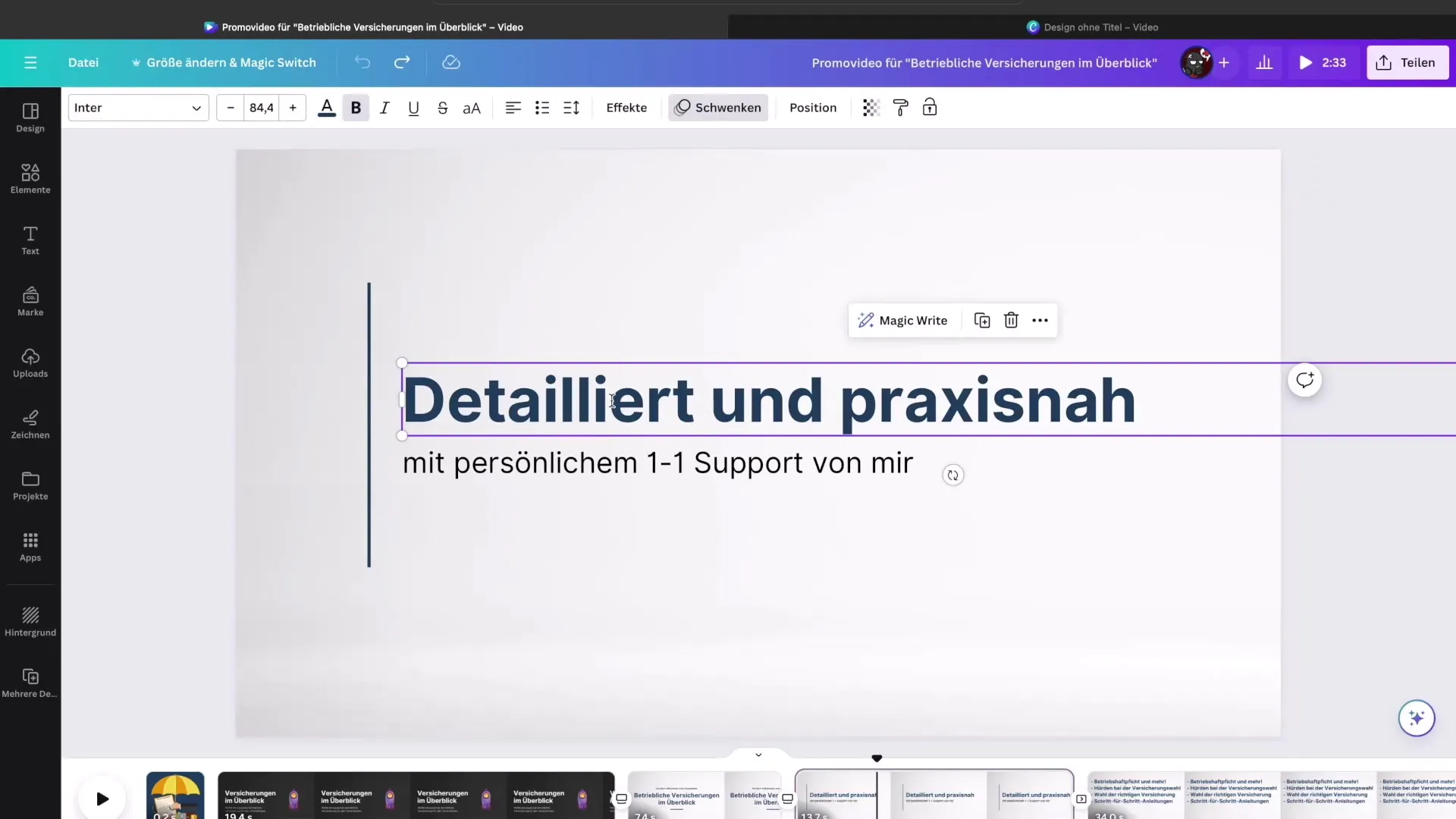
Nun kannst du mit der Auflistung der Kursinhalte beginnen. Strukturiere deine Informationen anhand der Hauptthemen, um die Inhalte nicht zu überladen. Um das Interesse der Zuschauer aufrecht zu erhalten, beschränke dich auf die wichtigsten Punkte.
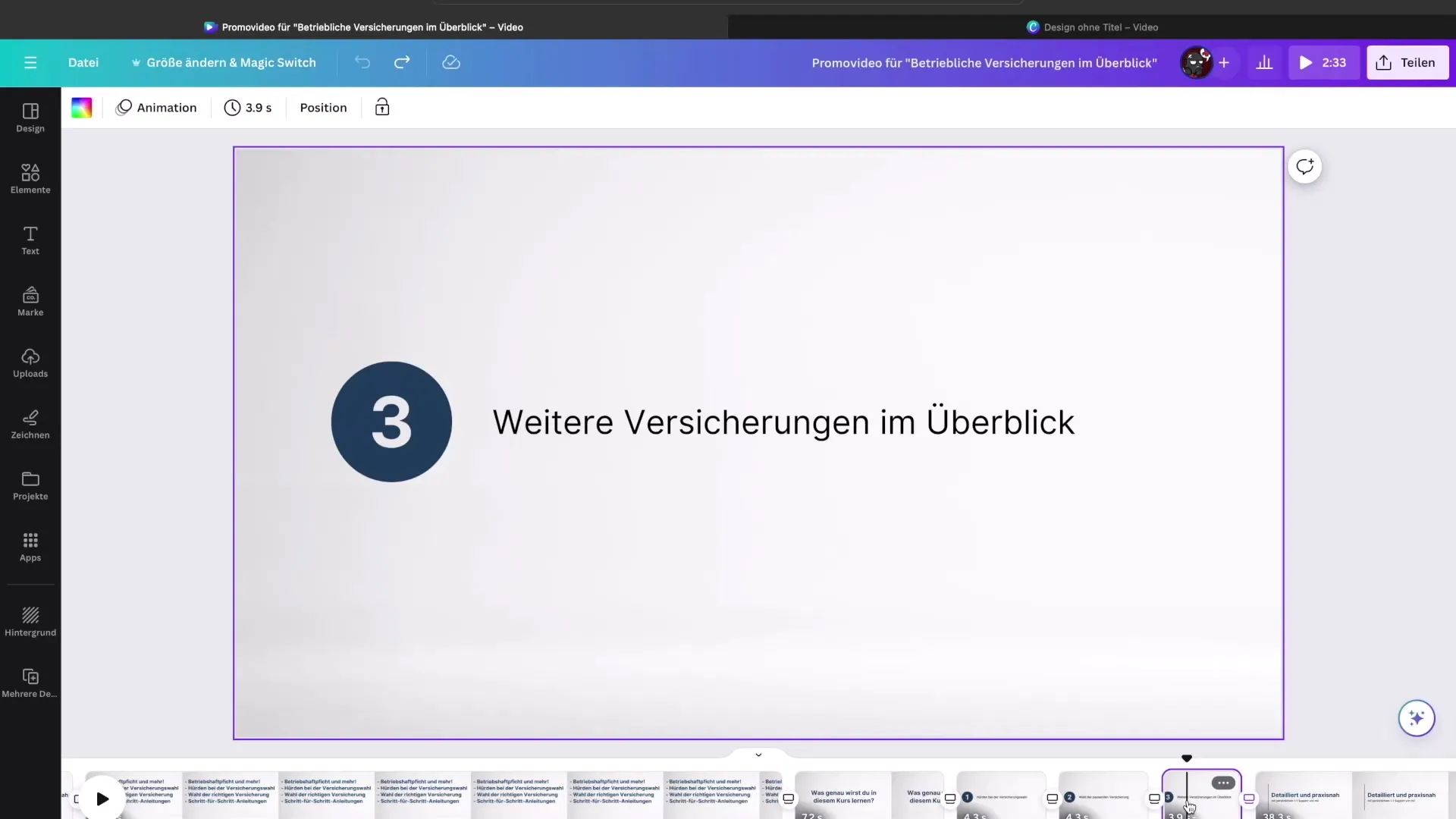
Füge anschließend transitive Elemente hinzu, die den Verlauf des Videos unterstreichen. Nutze dafür Übergänge zu den nächsten Folien, diese sollten fließend sein und visuell ansprechend wirken. Mit Canva hast du die Möglichkeit, auch hier kreative Hintergründe auszuwählen, die gut zu deinem Gesamtdesign passen.
Um deine Animationen hinzuzufügen, kannst du deine Szenen in Canva nun auswählen. Gehe zu den Animationseinstellungen und wähle die gewünschten Effekte für jedes einzelne Element aus. Es ist ratsam, eine einheitliche Animationsart für alle Elemente zu verwenden, damit dein Video zusammenhängend und professionell wirkt.
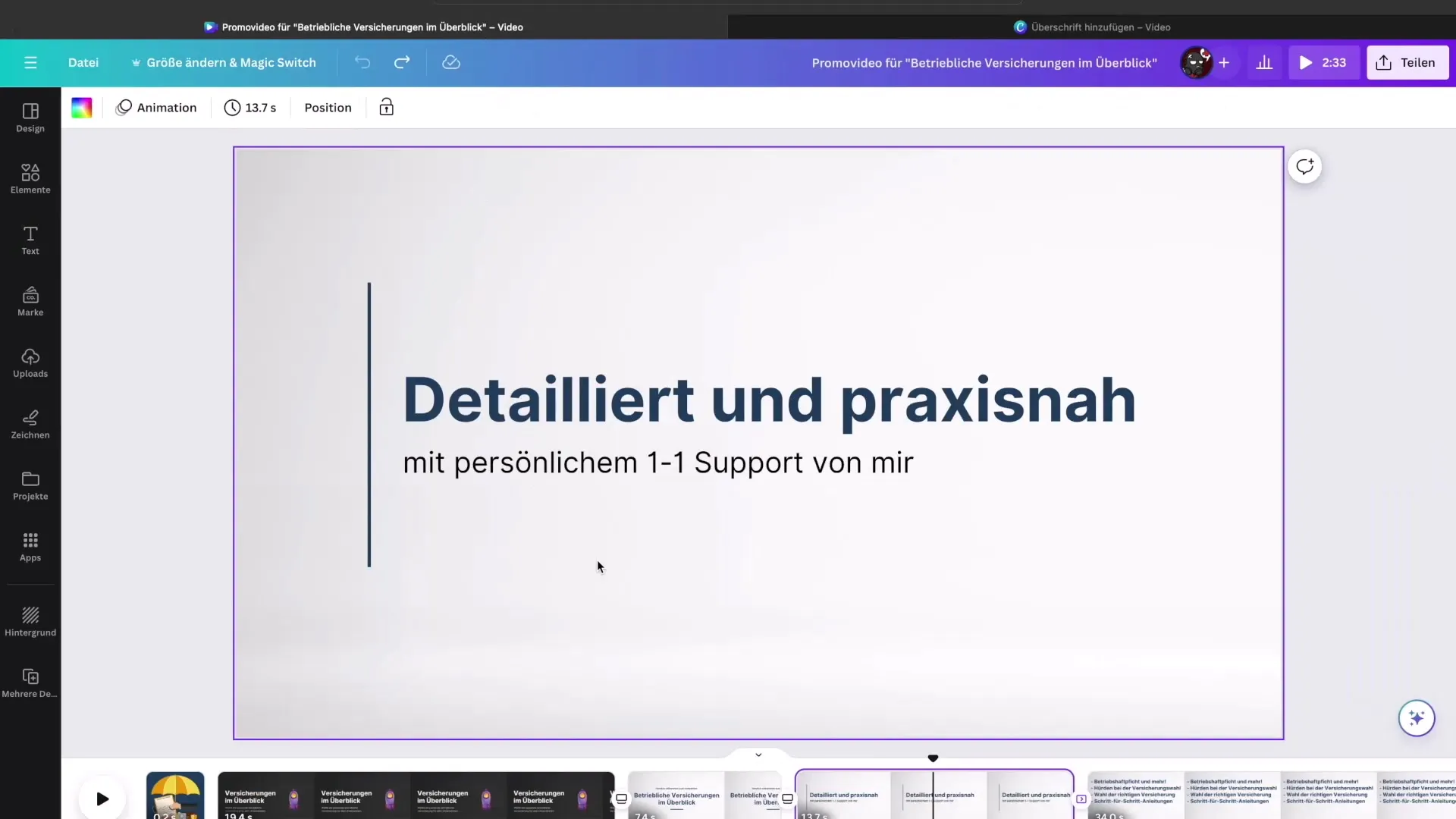
Im nächsten Schritt passt du die Dauer der einzelnen Clips an. Achte darauf, dass sie den gesamten Flow des Videos unterstützen und die Zeit in iMovie für die Schnittbearbeitung klar definiert ist.
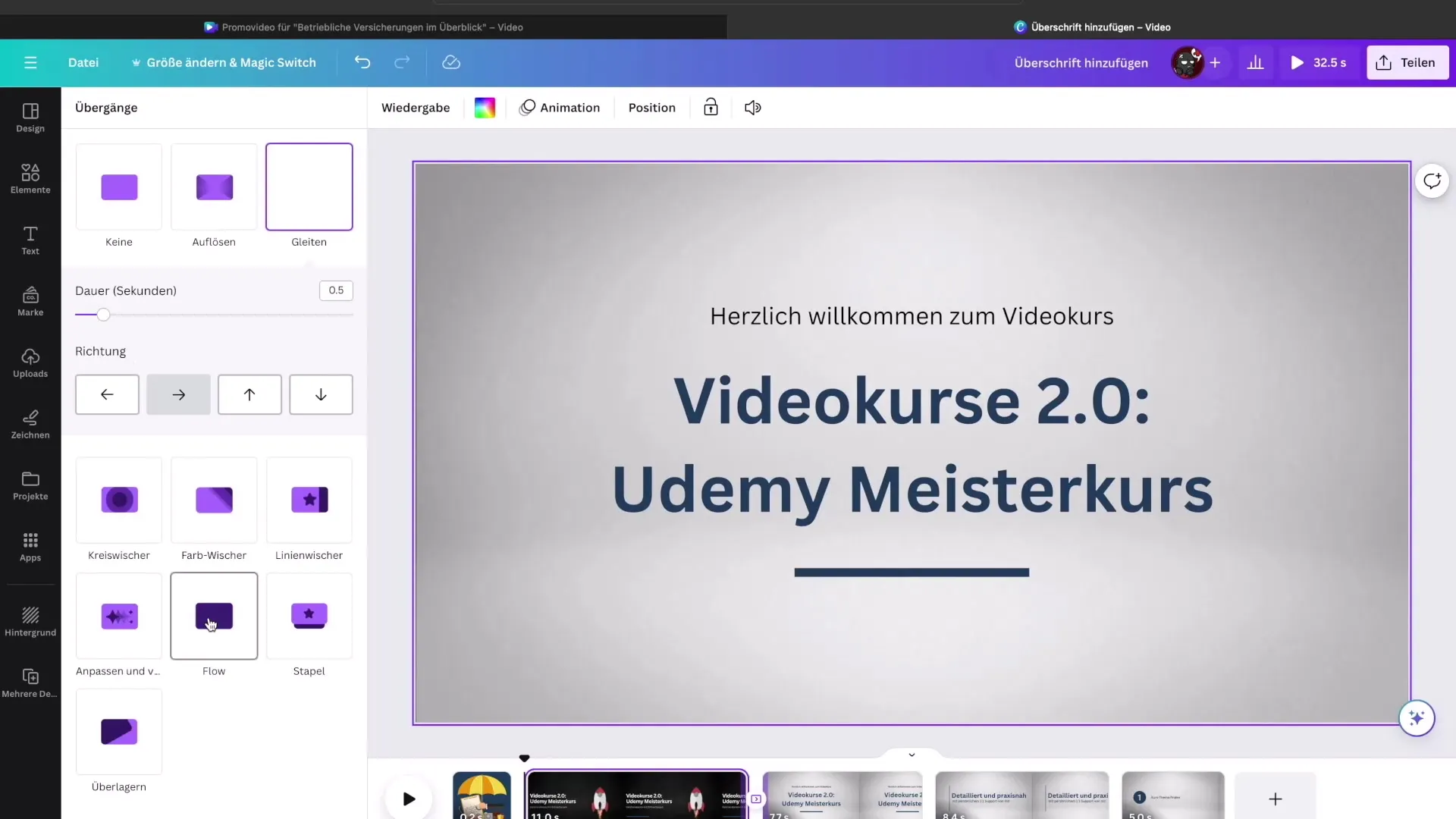
Sobald dein Design vollständig ist und alle Animationen eingerichtet sind, speichere dein Projekt. Du kannst deine visuelle Gestaltung nun in iMovie importieren, um das Video zu finalisieren. Lade dein Promo-Video in iMovie hoch und beginne mit dem Schnittprozess. Füge die visuellen Elemente hinzu und platziere sie an den richtigen Stellen im Video, damit der Zuschauer einen natürlichen Übergang erlebt.
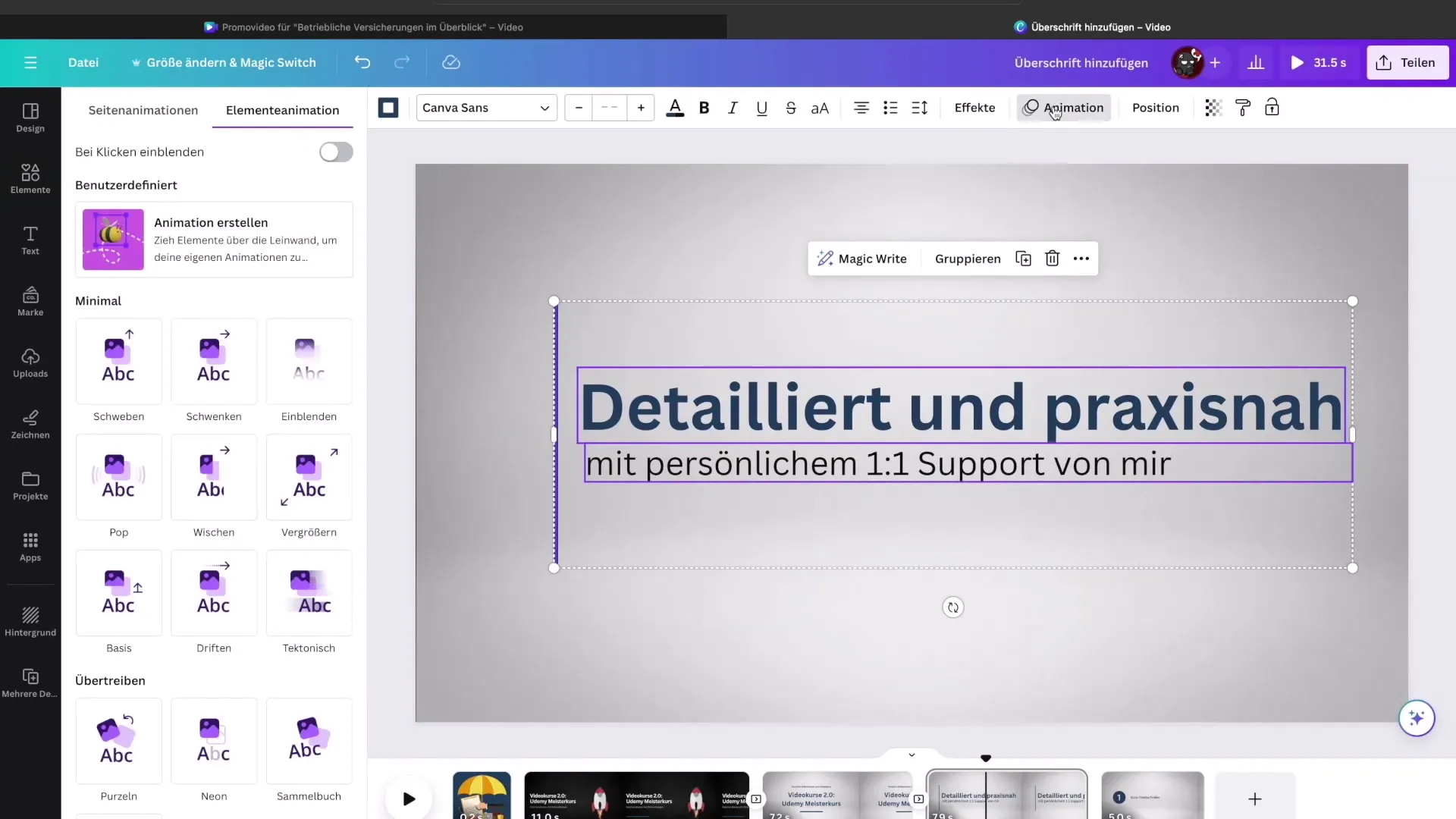
Denke daran, dein Video vor der Finalisierung mehrmals anzusehen. Es ist wichtig, dass alles flüssig abläuft und alle visuellen Elemente korrekt integriert sind. Wenn du mit dem Ergebnis zufrieden bist, exportiere das Video und teile es mit deinem Publikum.
Zusammenfassung – iMovie-Tutorial: Animierte Szenen mit Canva für deine Videos erstellen
Diese Anleitung gibt dir die Möglichkeit, animierte und visuell ansprechende Inhalte für deine digitalen Projekte zu erstellen. Mit Canva als Gestaltungswerkzeug und iMovie für die Nachbearbeitung kannst du ansprechende Promo-Videos entwickeln, die deine Inhalte effektiv präsentieren.
Häufig gestellte Fragen
Was ist Canva?Canva ist ein Online-Tool zur Erstellung visueller Designs, das sich leicht handhaben lässt.
Warum sollte ich die Pro-Version von Canva nutzen?Die Pro-Version bietet zusätzliche Vorlagen und Funktionen, die dir helfen, ansprechende Designs zu erstellen.
Wie kann ich ein kurzes Promo-Video erstellen?Halte die Inhalte kurz und strukturiert, um die Zuschauer nicht zu überfordern und ihr Interesse aufrecht zu erhalten.
Welche Animationen sind für Promo-Videos am besten geeignet?Einfache und nicht ablenkende Animationen, die die Inhalte unterstützen, sind am effektivsten.
Wie lange sollte ein Promo-Video sein?Ein ideales Promo-Video sollte zwischen 1 und 2 Minuten lang sein, um die Aufmerksamkeit der Zuschauer zu halten.


